CorelDRAW 12右边的颜色工具栏的具体使用教程
小伙伴们知道CorelDRAW 12右边的颜色工具栏怎么弄出来吗?蓝图技术网小编今日就带来了CorelDRAW 12右边的颜色工具栏的具体使用教程,一起好好学习下吧!
CorelDRAW 12右边的颜色工具栏的具体使用教程

1、双击打开coreldraw 12 桌面快捷方式,打开软件后点击顶部的【窗口】菜单,在弹出的菜单选项中点击【调色板】选项,然后在弹出的二级菜单中点击“CMYK调色板”或者其他选项。
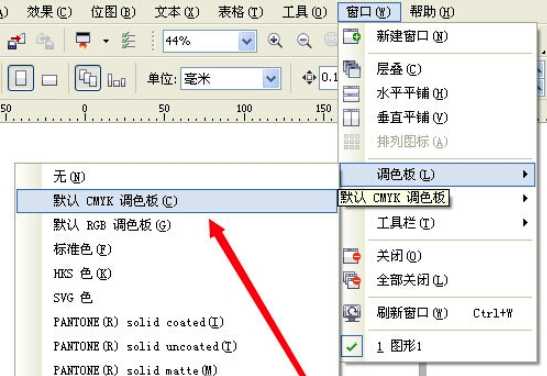
2、这样就打开了颜色调色板,其中的颜色都是设置好数值的标准色。

3、点击鼠标左键,拖动到属性栏下方,或者您可以根据您的使用习惯自行选择。

以上就是我为大家分享的全部内容了,更多软件教程可以关注蓝图技术网
免责声明:
1、本站所有资源文章出自互联网收集整理,本站不参与制作,如果侵犯了您的合法权益,请联系本站我们会及时删除。
2、本站发布资源来源于互联网,可能存在水印或者引流等信息,请用户擦亮眼睛自行鉴别,做一个有主见和判断力的用户。
3、本站资源仅供研究、学习交流之用,若使用商业用途,请购买正版授权,否则产生的一切后果将由下载用户自行承担。
4、侵权违法和不良信息举报 举报邮箱:cnddit@qq.com


还没有评论,来说两句吧...